Pick to Wake Screen On
LA DESCRIPTION:
L'application bascule à l'écran lorsque vous choisissez votre téléphone et vous permet d'éteindre l'écran en cliquant simplement sur l'icône de l'application. Une caractéristique essentielle de cette application est qu'elle élimine l'utilisation du bouton d'alimentation pour allumer et éteindre normalement l'écran. Cela peut être particulièrement utile pour les personnes ayant un bouton d'alimentation endommagé ou pour les téléphones dans lesquels il peut être gênant d'accéder au bouton d'alimentation à chaque fois.
** Remarque:
Cette application utilise l'autorisation de l'administrateur du périphérique pour désactiver votre écran. Vous devez fournir cette autorisation lorsque vous êtes invité à activer cette fonctionnalité. Cependant, la fonctionnalité Screen On ne nécessite aucune autorisation.
**
Lisez attentivement les instructions suivantes pour en savoir plus sur l'utilisation de cette application:
- Cliquez sur le bouton d'activation pour activer la fonction d'écran Activer le réveil.
- La prochaine fois que vous choisissez votre téléphone, l'écran de déverrouillage apparaît sans qu'il soit nécessaire de cliquer sur le bouton d'alimentation.
- Maintenant, cliquez sur l'application -> Paramètres et option d'arrêt. Vous verrez une demande d'activation de l'écran désactivé. Cliquez sur Activer / OK. Maintenant, vous recevrez une notification permanente.
- À partir de la prochaine fois que vous cliquerez sur cette notification, l'écran s'éteindra.
- À partir de là, il vous suffit de choisir votre téléphone pour activer l'écran et de cliquer sur la notification de l'application pour désactiver l'écran.
- Options de désinstallation: Il se peut que vous ne puissiez pas désinstaller l'application directement en raison des restrictions (admin) imposées par Android. Ainsi, pour désinstaller l'application, accédez à l'interface utilisateur de l'application.
> Paramètres> Désinstaller.
- Vous pouvez ajuster la sensibilité du médiator en allant dans Paramètres-> Modifier la sensibilité-
> faible / moyen / élevé. Si votre appareil est trop sensible malgré une faible sensibilité, essayez la sensibilité avancée.
REMARQUE:
Pour les téléphones Redmi, après avoir téléchargé l'application, sélectionnez Sécurité-> Démarrage automatique, puis choisissez
cette application pour démarrer automatiquement afin de connaître le fonctionnement efficace de cette application, même après avoir effacé la RAM.
Caractéristiques:
- Fonction deux en un. (écran allumé / éteint).
- Fonctionne même en effaçant la RAM
- Maintient le service sur batterie faible, reprend automatiquement lorsque l'alimentation est connectée.
- Conception d'interface utilisateur simple.
- Extrêmement efficace de la batterie.
-Combines bien avec la reconnaissance du visage.
Toutes les questions ou suggestions, il suffit de l'envoyer à [email protected]
Développé par:
1) Roshan Kaushik: [email protected]
2) Swatathan Swatish: [email protected]
L'application bascule à l'écran lorsque vous choisissez votre téléphone et vous permet d'éteindre l'écran en cliquant simplement sur l'icône de l'application. Une caractéristique essentielle de cette application est qu'elle élimine l'utilisation du bouton d'alimentation pour allumer et éteindre normalement l'écran. Cela peut être particulièrement utile pour les personnes ayant un bouton d'alimentation endommagé ou pour les téléphones dans lesquels il peut être gênant d'accéder au bouton d'alimentation à chaque fois.
** Remarque:
Cette application utilise l'autorisation de l'administrateur du périphérique pour désactiver votre écran. Vous devez fournir cette autorisation lorsque vous êtes invité à activer cette fonctionnalité. Cependant, la fonctionnalité Screen On ne nécessite aucune autorisation.
**
Lisez attentivement les instructions suivantes pour en savoir plus sur l'utilisation de cette application:
- Cliquez sur le bouton d'activation pour activer la fonction d'écran Activer le réveil.
- La prochaine fois que vous choisissez votre téléphone, l'écran de déverrouillage apparaît sans qu'il soit nécessaire de cliquer sur le bouton d'alimentation.
- Maintenant, cliquez sur l'application -> Paramètres et option d'arrêt. Vous verrez une demande d'activation de l'écran désactivé. Cliquez sur Activer / OK. Maintenant, vous recevrez une notification permanente.
- À partir de la prochaine fois que vous cliquerez sur cette notification, l'écran s'éteindra.
- À partir de là, il vous suffit de choisir votre téléphone pour activer l'écran et de cliquer sur la notification de l'application pour désactiver l'écran.
- Options de désinstallation: Il se peut que vous ne puissiez pas désinstaller l'application directement en raison des restrictions (admin) imposées par Android. Ainsi, pour désinstaller l'application, accédez à l'interface utilisateur de l'application.
> Paramètres> Désinstaller.
- Vous pouvez ajuster la sensibilité du médiator en allant dans Paramètres-> Modifier la sensibilité-
> faible / moyen / élevé. Si votre appareil est trop sensible malgré une faible sensibilité, essayez la sensibilité avancée.
REMARQUE:
Pour les téléphones Redmi, après avoir téléchargé l'application, sélectionnez Sécurité-> Démarrage automatique, puis choisissez
cette application pour démarrer automatiquement afin de connaître le fonctionnement efficace de cette application, même après avoir effacé la RAM.
Caractéristiques:
- Fonction deux en un. (écran allumé / éteint).
- Fonctionne même en effaçant la RAM
- Maintient le service sur batterie faible, reprend automatiquement lorsque l'alimentation est connectée.
- Conception d'interface utilisateur simple.
- Extrêmement efficace de la batterie.
-Combines bien avec la reconnaissance du visage.
Toutes les questions ou suggestions, il suffit de l'envoyer à [email protected]
Développé par:
1) Roshan Kaushik: [email protected]
2) Swatathan Swatish: [email protected]
Catégorie : Outils

Recherches associées
Avis (4)
R.
23 janv. 2022
Semble fonctionner sur jelly pro unihertz Une mini vidéo du fonctionnement avec les autorisations ne serait pas du luxe Menu qui se chevauchent sur jelly pro unihertz
Ber. B.
23 nov. 2019
Sur cubot x20 pro fonctionne bien. Merci encore
Dan. L.
27 sept. 2021
Très satisfait
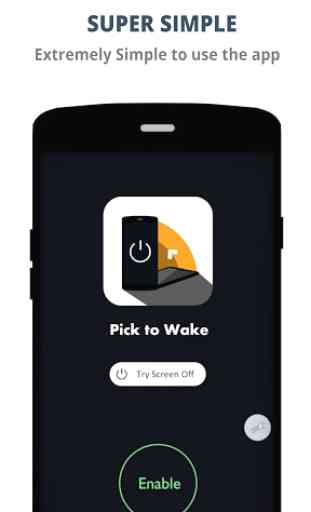
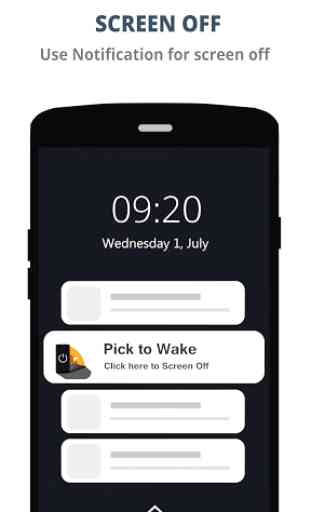
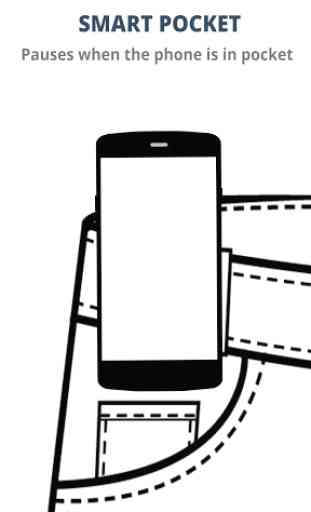
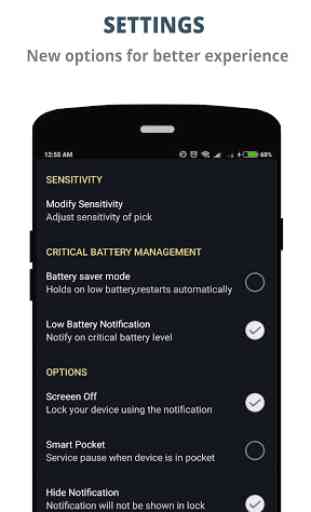
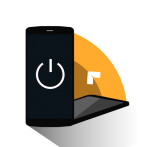
Enfin une appli qui marche.. tout le temps! Surtout, les développeurs, ne faites pas de mise à jour!!